iPhone, iPad ve Macinizde FaceTime Araması Nasıl Planlanır?

Hiç önceden önemli bir FaceTime araması planlamak istediniz mi? Bu yerleşik geçici çözümden yararlanın.
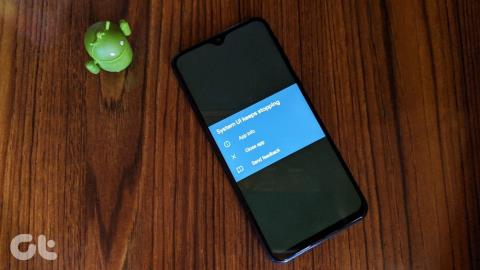
'Maalesef Sistem Kullanıcı Arayüzü durdu.' Bu hata , Android telefonunuzda hayatınızı cehenneme mi çevirdi ? Birçok Android telefon ve tablet kullanıcısı, özellikle Samsung, LG ve Motorola cihazlarıyla aynı sorunu yaşıyor. Bu yazıda, telefonunuzda Sistem Kullanıcı Arayüzü sorununun durması sorununu gidermek için size sekiz çözüm sunacağız.
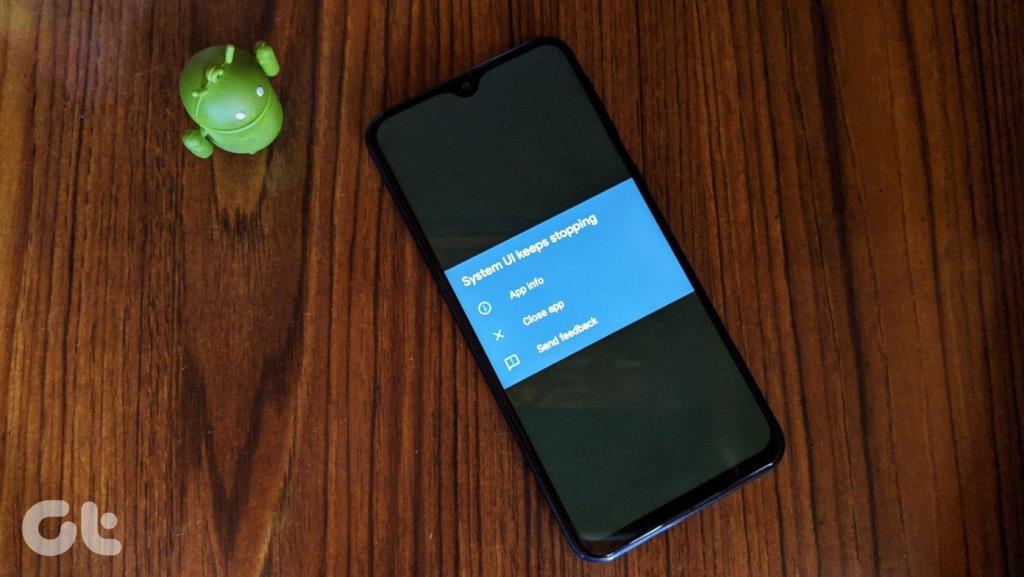
Sistem Kullanıcı Arayüzü durdu hatası, tekrar tekrar meydana gelirse oldukça can sıkıcı olabilir. Akıllı telefonunuzun düzgün çalışmasına engel olur ve genel deneyimi bozar. Neyse ki, bazı önemli uygulamaları güncelleyerek ve Geliştirici seçenekleri içindeki bir ayarı değiştirerek sorun kolayca çözülebilir.
Android telefonlarda ve tabletlerde Sistem Kullanıcı Arayüzü durdu hatasını düzeltmenin çeşitli yollarını görelim.
1. Telefonu Yeniden Başlatın
Bir telefonu yeniden başlatmanın basit eylemi, herhangi bir sorun için faydalı olabilir. Öyleyse neden denemiyorsunuz? Diğer çözümleri denemeden önce telefonunuzu yeniden başlatın. Umarım, Sistem Kullanıcı Arayüzü durdu hatası artık geri gelmeyecektir.
2. Widget'ları Kaldır
Çözüm saçma gelebilir, ancak birkaç Android kullanıcısı , widget'ları ana ekrandan kaldırmanın Sistem Kullanıcı Arayüzü sorununu çözmeye yardımcı olduğunu öne sürdü. Bazı uyumsuz widget olabileceğini tahmin ediyorum. Bu yüzden ana ekranınıza bir göz atın ve Google Arama, Spotify vb. widget'ları kaldırın. Bunları kaldırdıktan sonra telefonunuzu yeniden başlatın. Sorun çözülürse, widget'ları ekranınıza geri ekleyebilirsiniz.
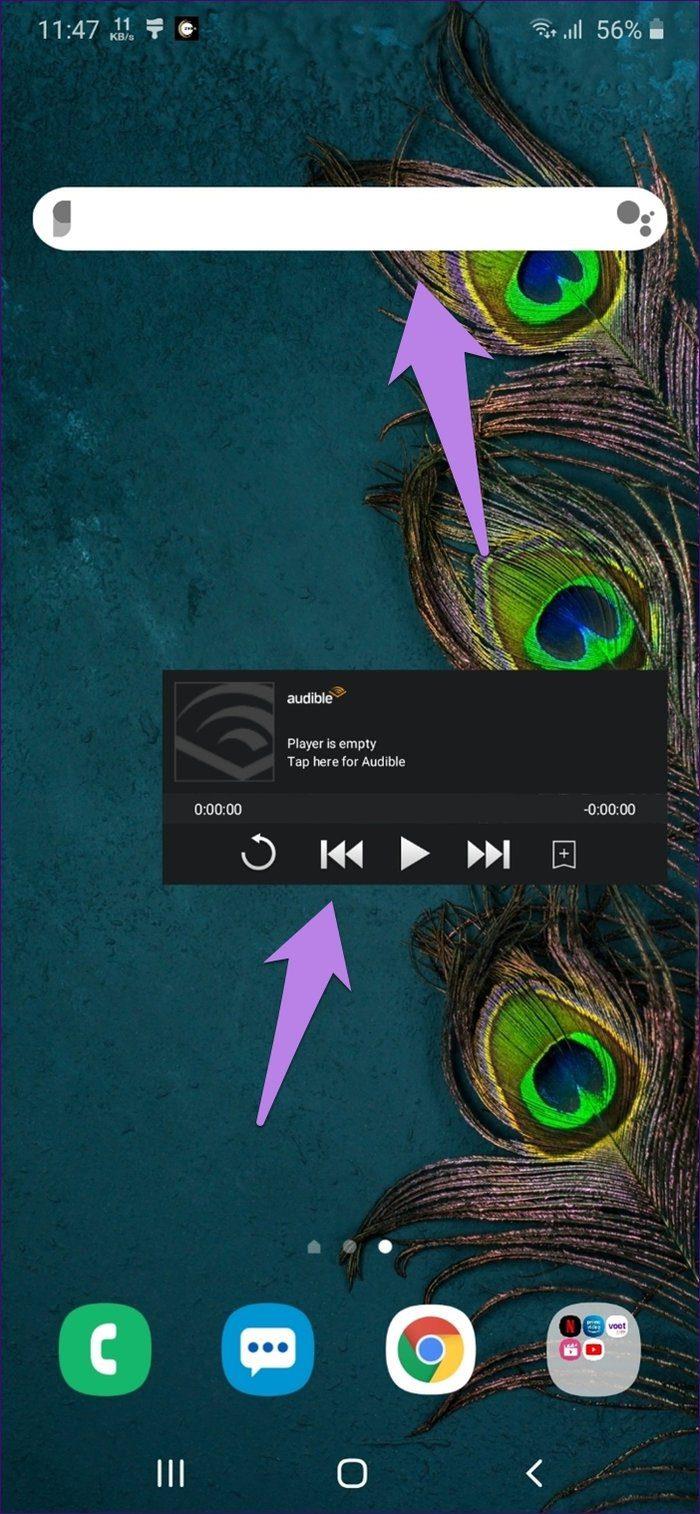
3. Güncellemeleri Kaldır
Google uygulaması için güncellemelerin kaldırılması da birçok kullanıcıya yardımcı oldu. Önceden yüklenmiş bir uygulama olduğu için telefondan tamamen kaldırılamaz. Uygulamayı yalnızca sorunu çözmek için yeterli olan fabrika sürümüne geri yükleyebilirsiniz.
Google uygulaması için güncellemeleri kaldırmanın iki yolu vardır.
Yöntem 1: Google Uygulamasını Play Store'dan Kaldırın
Google Play Store'u başlatın ve Google uygulamasını arayın. Google uygulamasına dokunun. Ardından Kaldır'a dokunun.
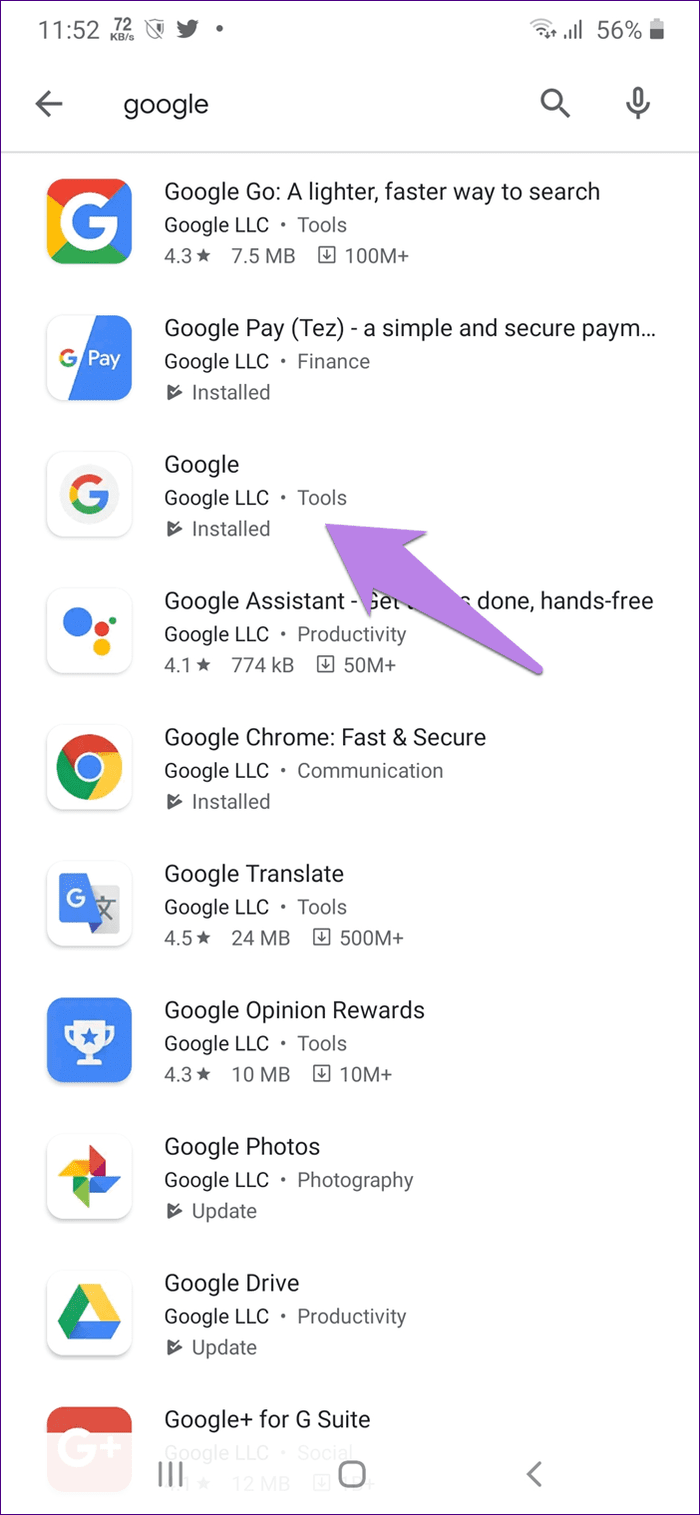
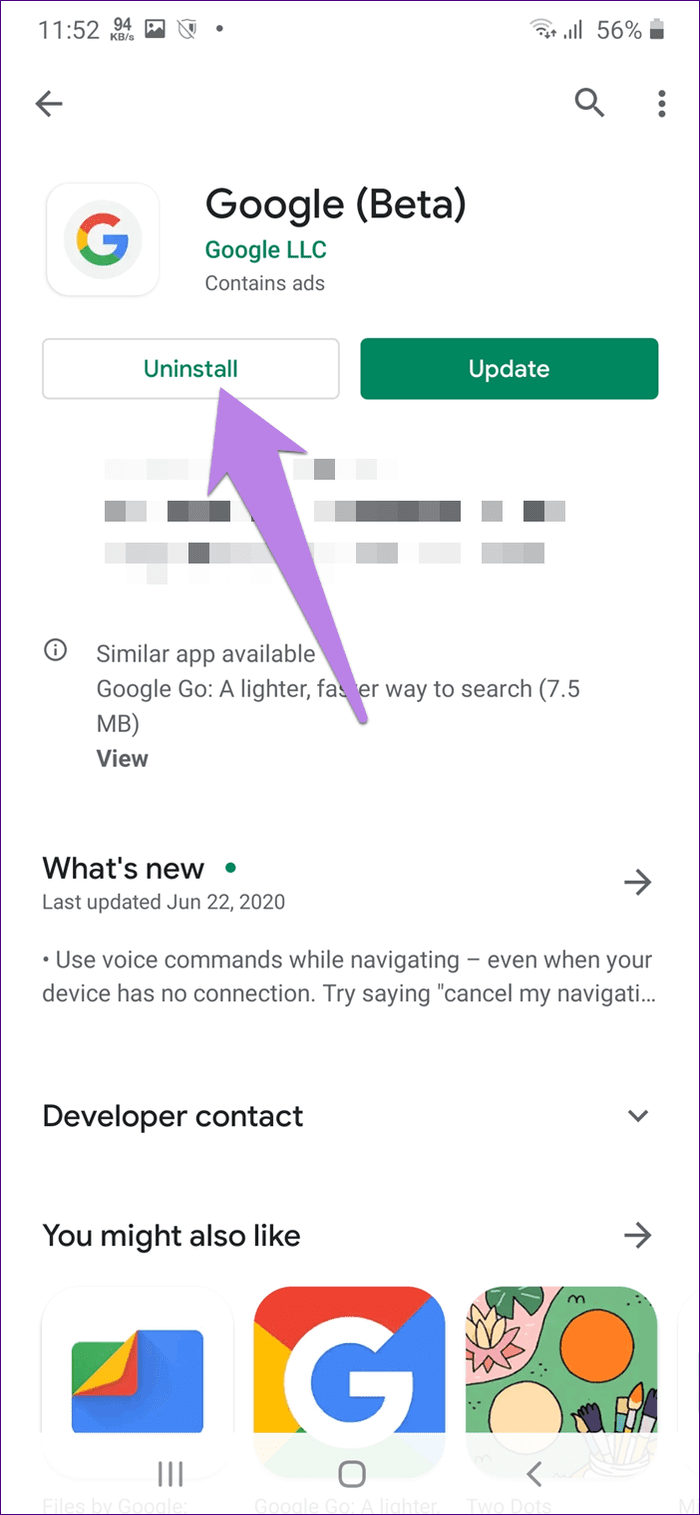
Yöntem 2: Google Uygulamasını Ayarlardan Kaldırın
Adım 1: Ayarlar'a ve ardından Uygulamalar veya Uygulamalar ve bildirimlere gidin.
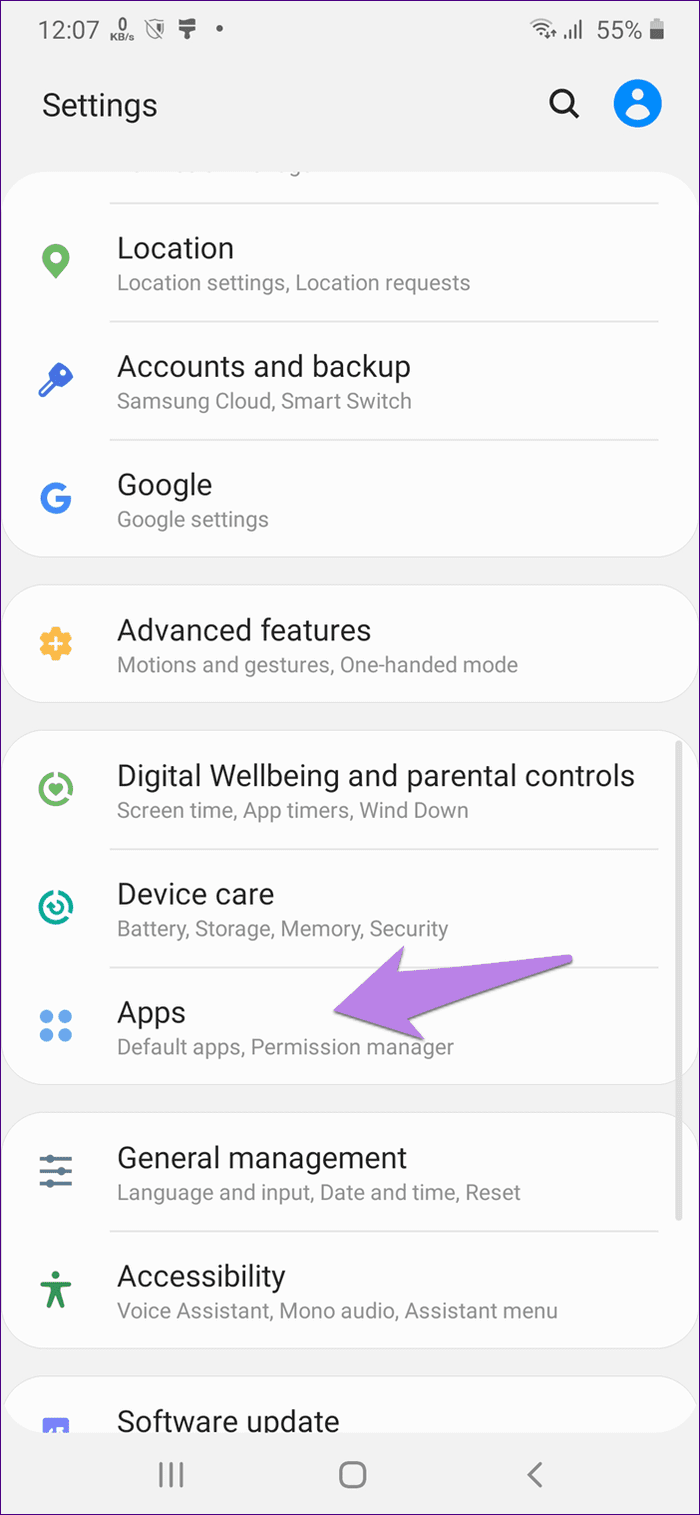
2. Adım: Google'a dokunun.
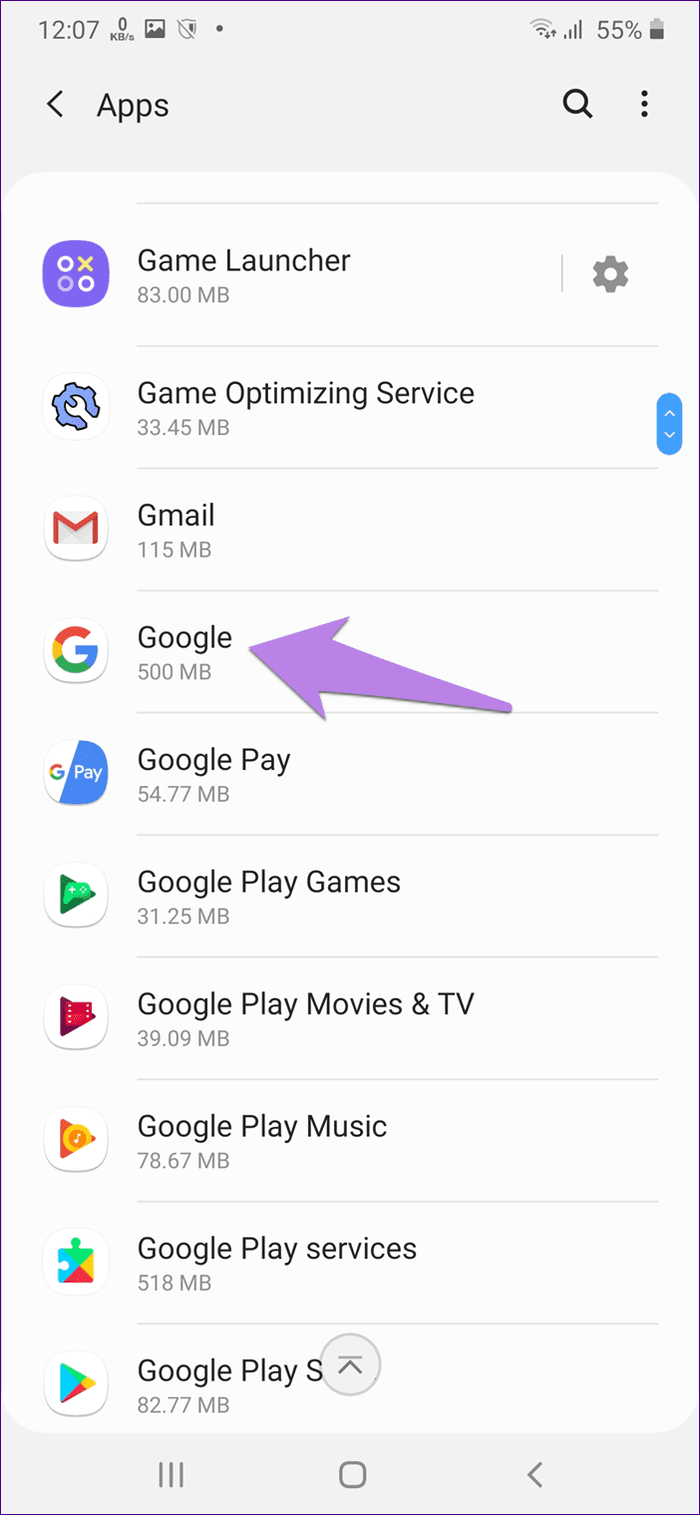
Adım 3: En üstteki üç nokta simgesine dokunun ve Güncellemeleri kaldır'ı seçin.
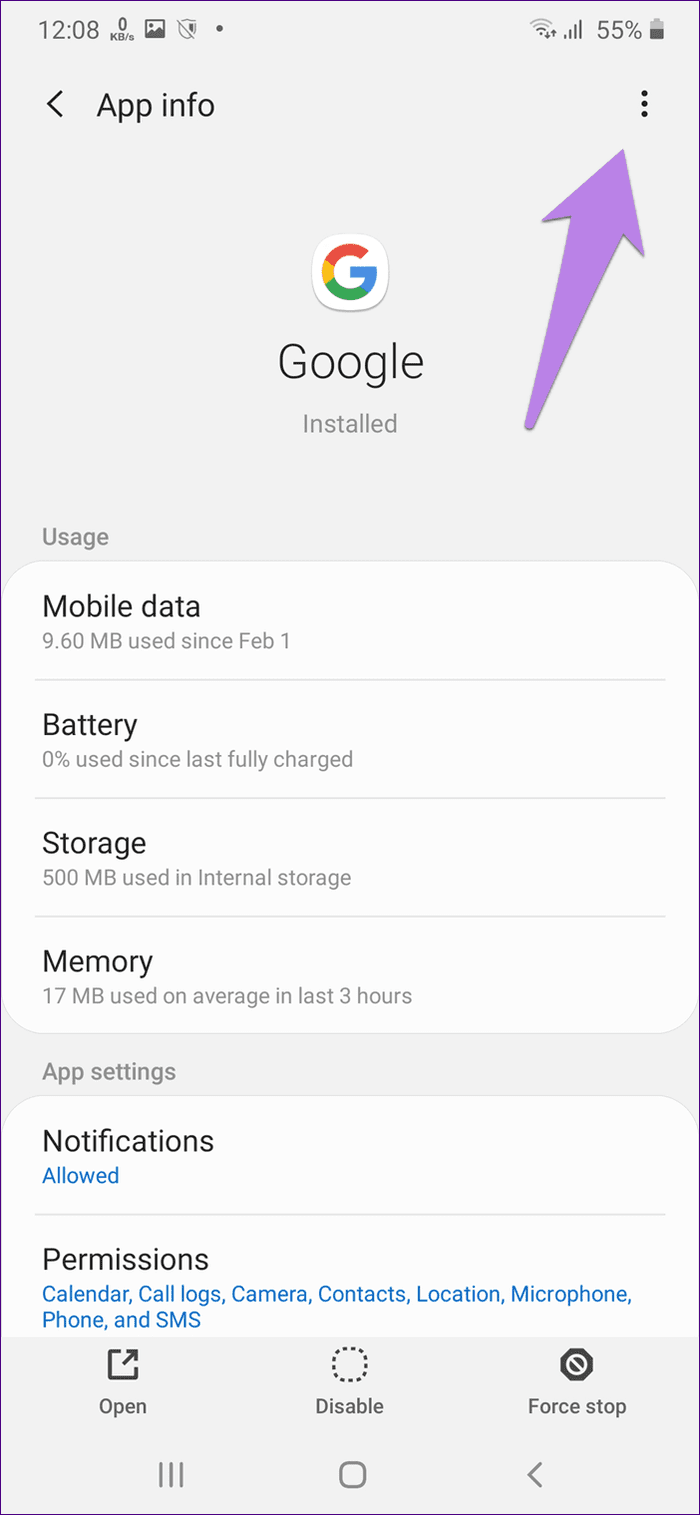
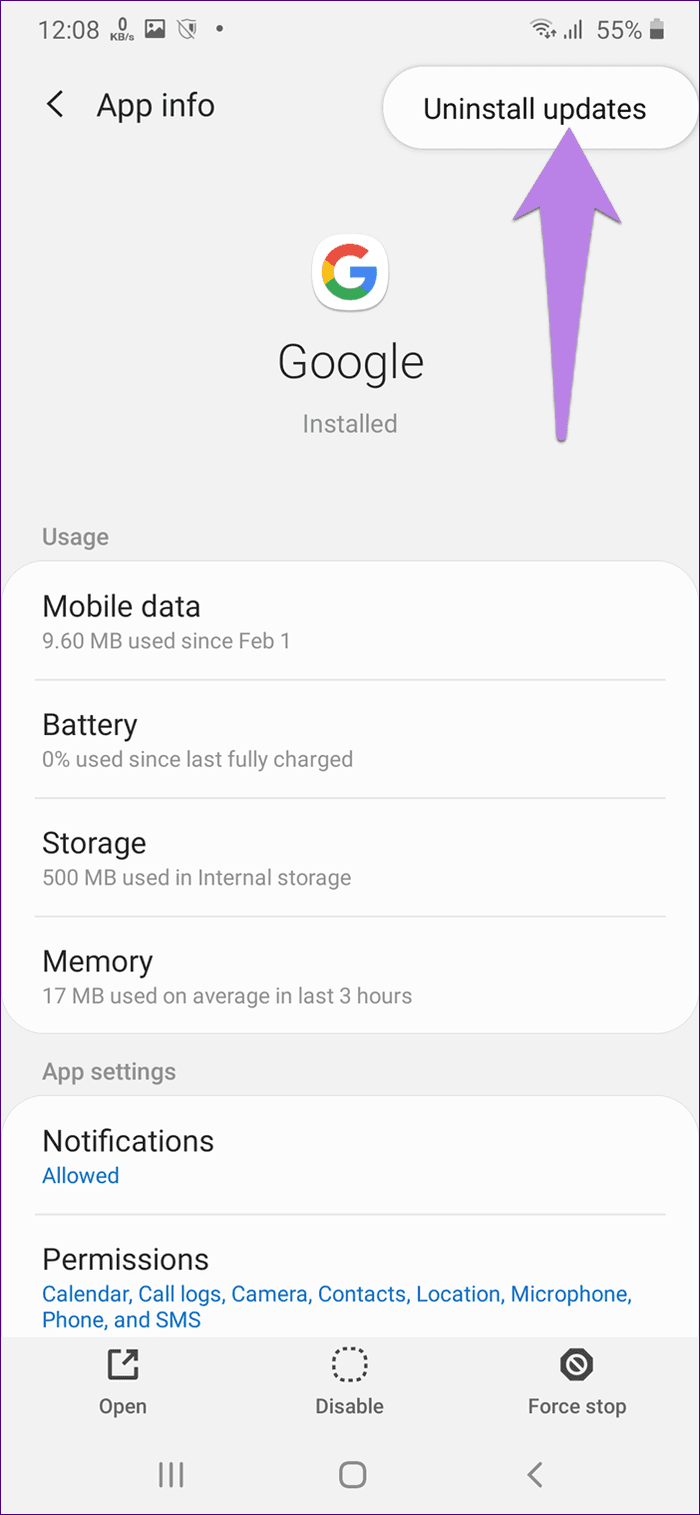
Adım 4: Telefonunuzu yeniden başlatın.
4. Uygulamaları Güncelleyin
Uygulamalarınızı güncel tutmalısınız. Google Play Hizmetleri ve Play Store gibi sistem uygulamaları arka planda otomatik olarak güncellenirken, zaman zaman güncellemelerinde sorun oluyor. Mevcut güncellemede bir hata var veya güncelleme başarısız oldu, bu nedenle Sistem Kullanıcı Arayüzü hatası gibi sorunlara neden oldu. Bunu düzeltmek için Google Play Store ve Play Hizmetlerini manuel olarak güncellemeniz gerekecek . Play Hizmetlerini güncellerken herhangi bir sorunla karşılaşırsanız, nasıl düzelteceğinizi öğrenin . Google uygulamasını Play Store'dan da güncellemelisiniz.
5. Önbelleği Temizle
Ardından, Google, Sistem Kullanıcı Arayüzü, Play Store ve Play Hizmetleri gibi birkaç uygulama için önbelleği ve verileri temizlemeniz gerekir. Önbelleği temizlemek, kişisel dosya veya verilerinizin hiçbirini silmez. Öte yandan, verilerin silinmesi, bu uygulamalar için uygulama ayarlarını silecek ve bunları fabrika sürümüne geri yükleyecektir. Uygulamalarınızın yüklemesi kaldırılmayacak.
Önbelleği ve verileri temizlemek için şu adımları izleyin:
Adım 1: Ayarlar'ı açın ve Uygulamalar veya Uygulamalar ve bildirim veya Sistem uygulamaları'na gidin.
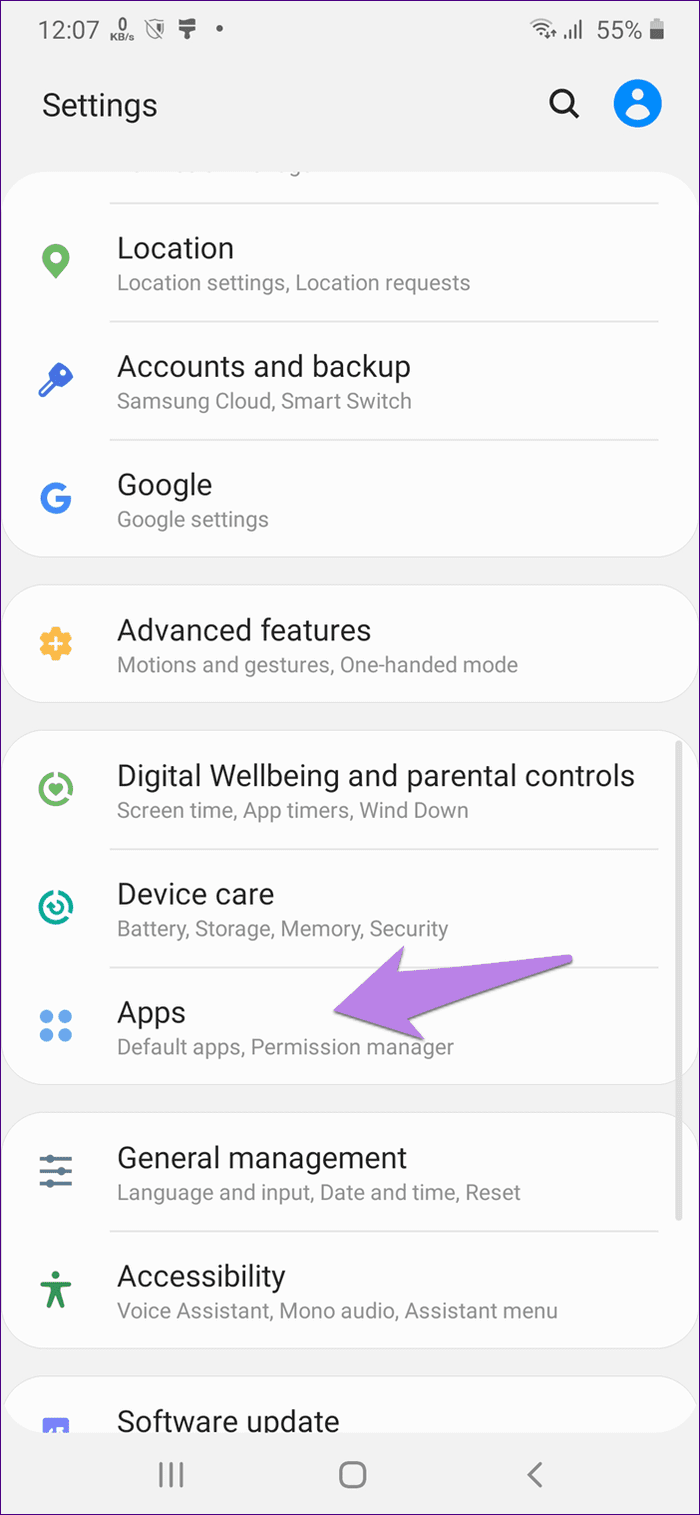
Adım 2: En üstteki üç nokta simgesine dokunun ve Sistem uygulamalarını göster'i seçin. Üç nokta simgesini görmüyorsanız Tüm uygulamalar'a gidin. Ardından üç nokta simgesine dokunun.
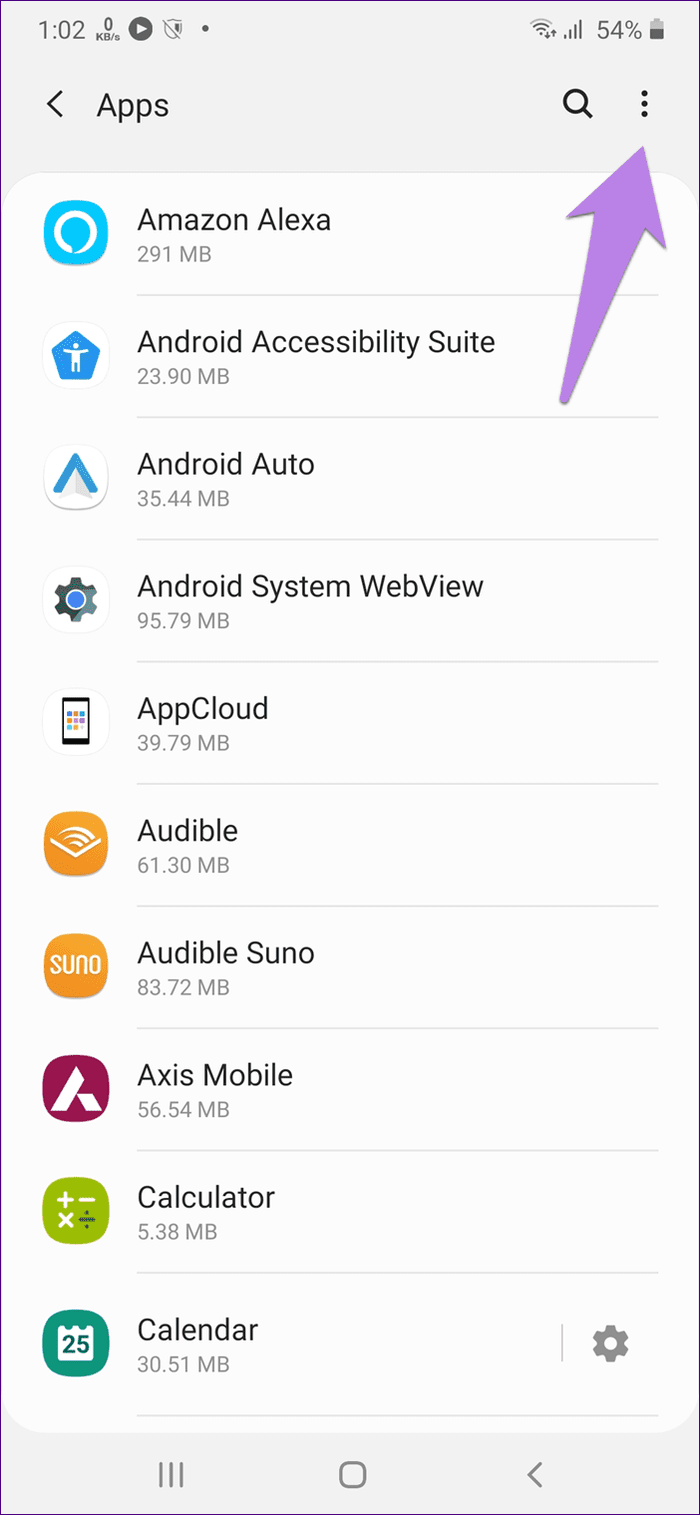
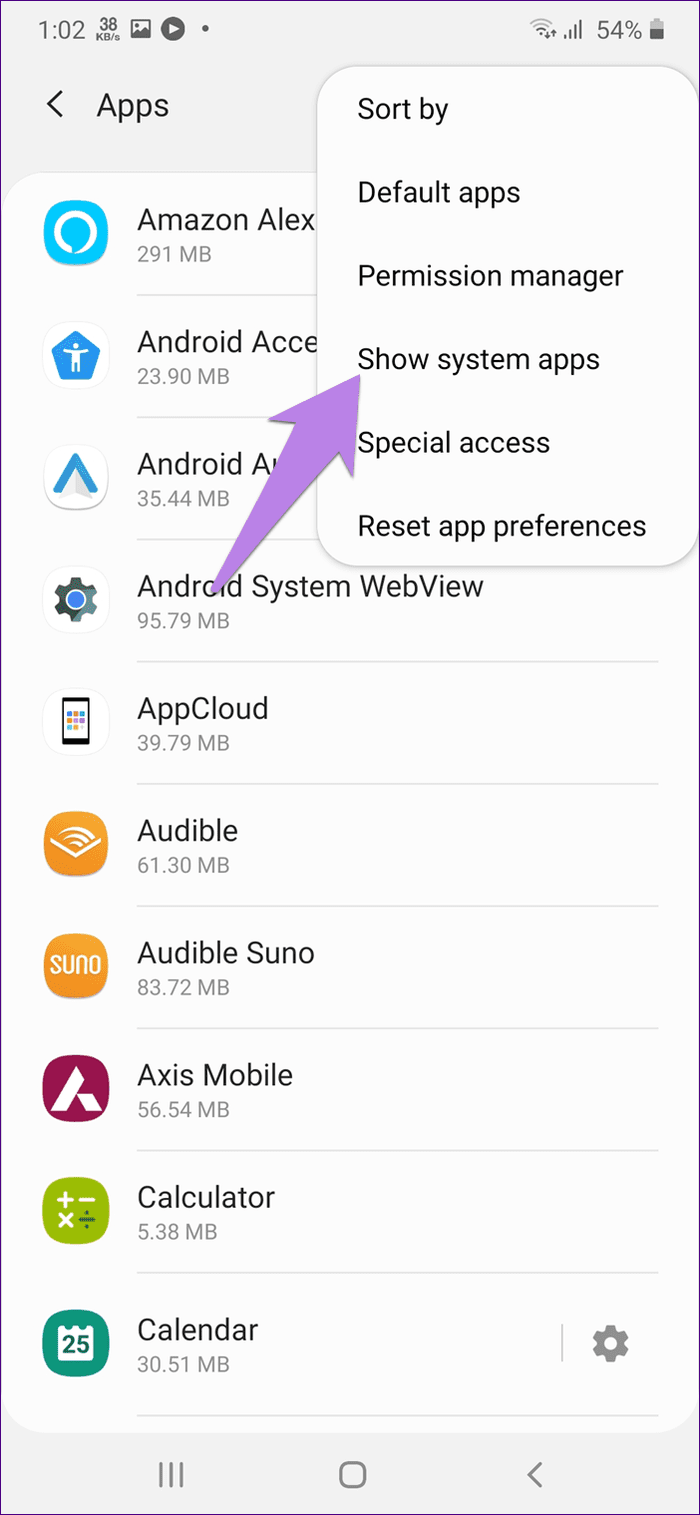
Adım 3: Şimdi, Sistem uygulamaları altında, Sistem Kullanıcı Arayüzü'nü arayın. üzerine dokunun.
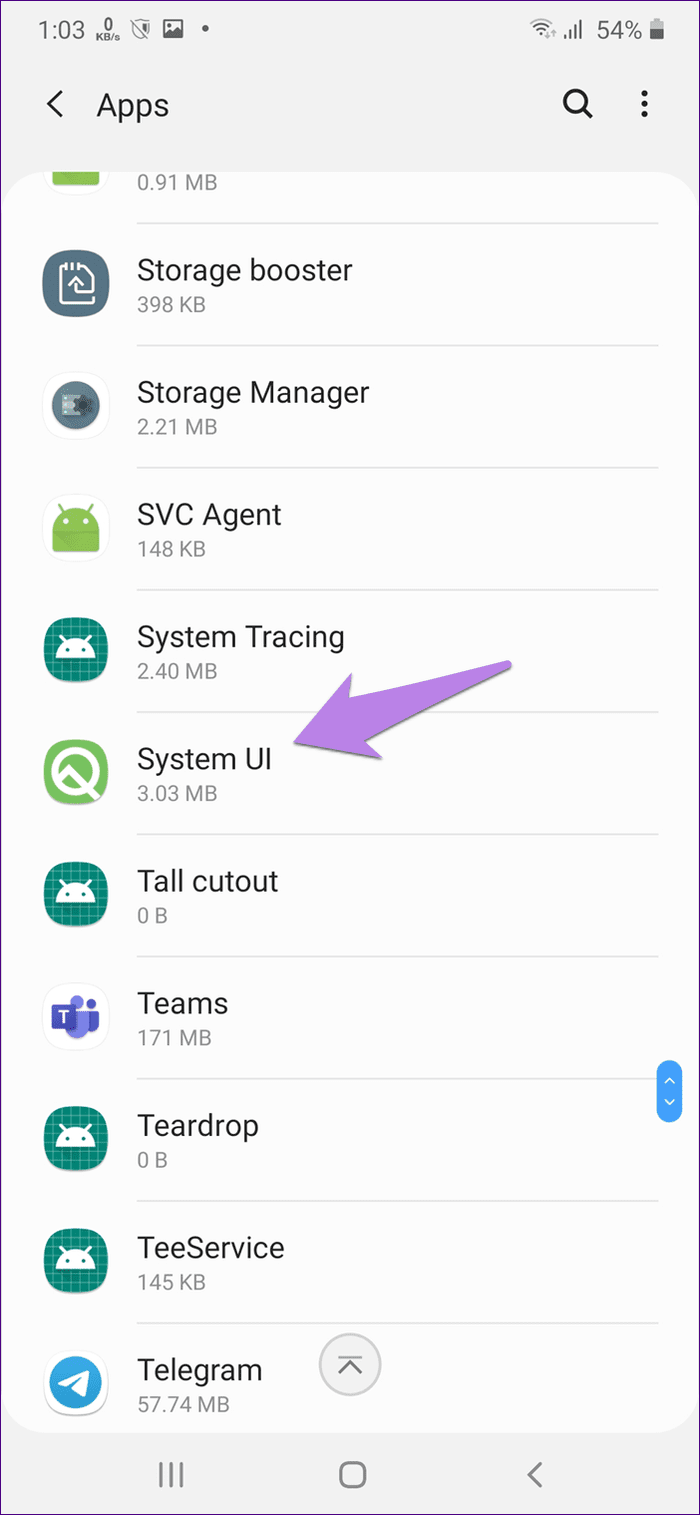
Adım 4: Depolama'ya ve ardından Önbelleği temizle'ye dokunun. Telefonu yeniden başlat. Sorun devam ederse, ahizenizde bulunan seçeneğe bağlı olarak Verileri temizle veya Depoyu temizle üzerine dokunun.
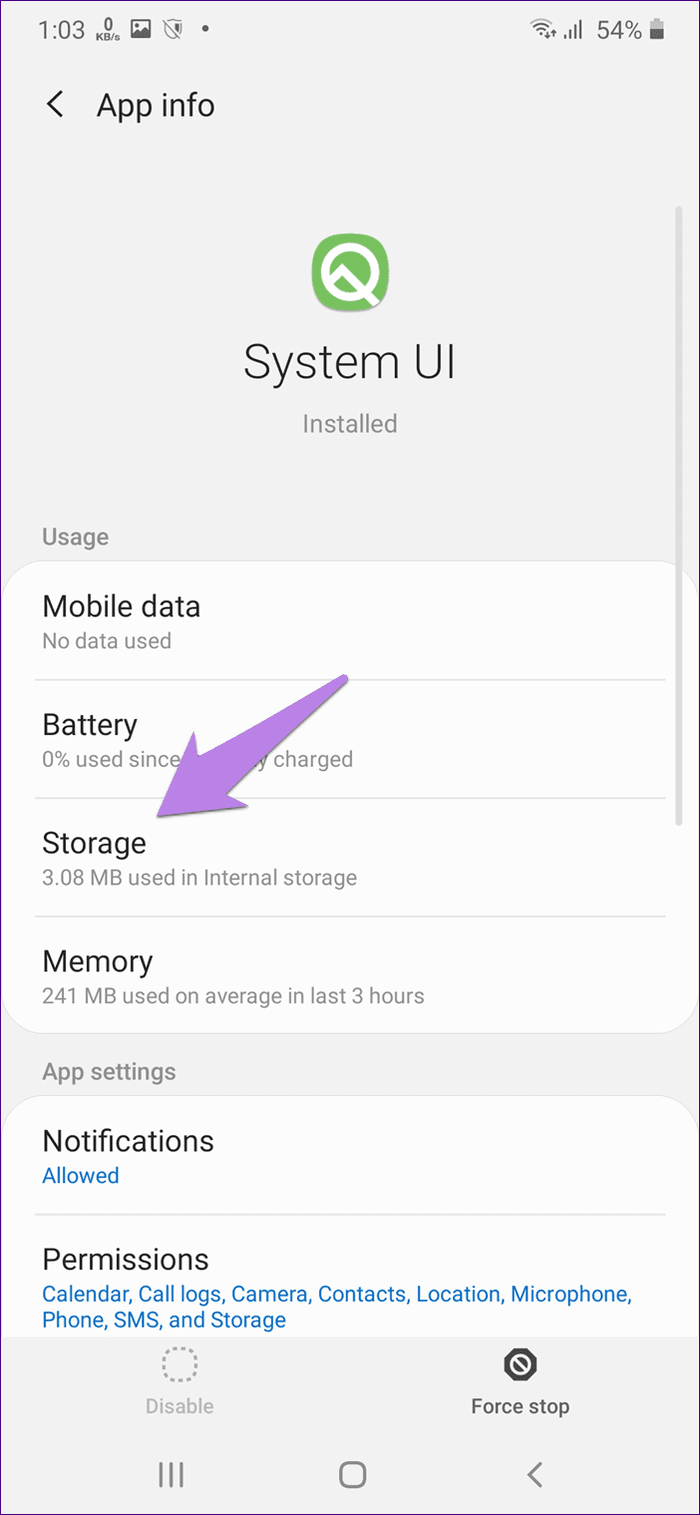
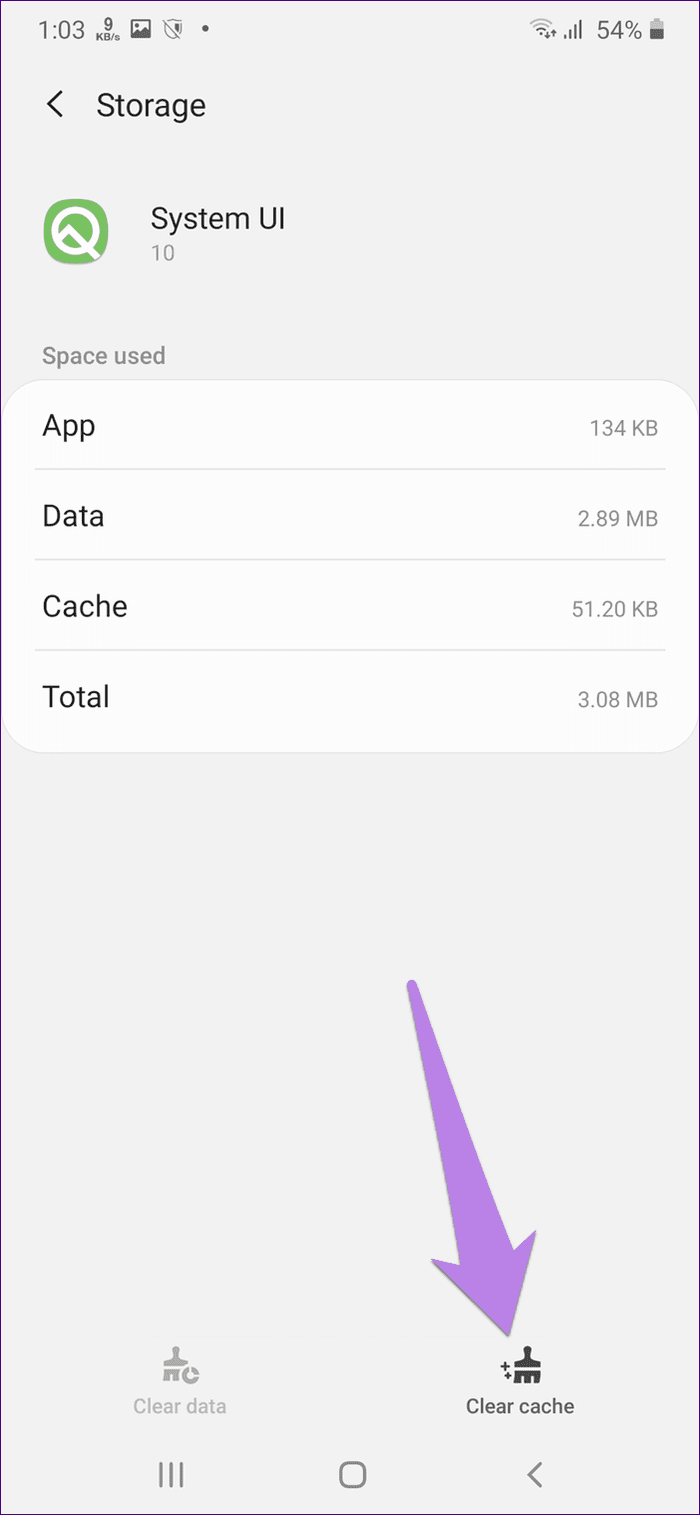
Adım 5: Google uygulaması, Google Play Store ve Google Play Hizmetleri için adımları tekrarlayın.
6. Arka Plan İşlem Sınırını Değiştirin
Bu adıma yalnızca telefonunuzda Geliştirici seçeneklerini etkinleştirdiyseniz devam etmelisiniz. Değilse, önce bunu yapın. O halde, yapmanız gerekenler burada.
Adım 1: Ayarları başlatın ve Geliştirici seçeneklerine gidin. Bazı telefonlarda bunu Ayarlar > Sistem içinde bulabilirsiniz.
Adım 2: Aşağı kaydırın ve Arka plan işlem sınırı seçeneğine dokunun.
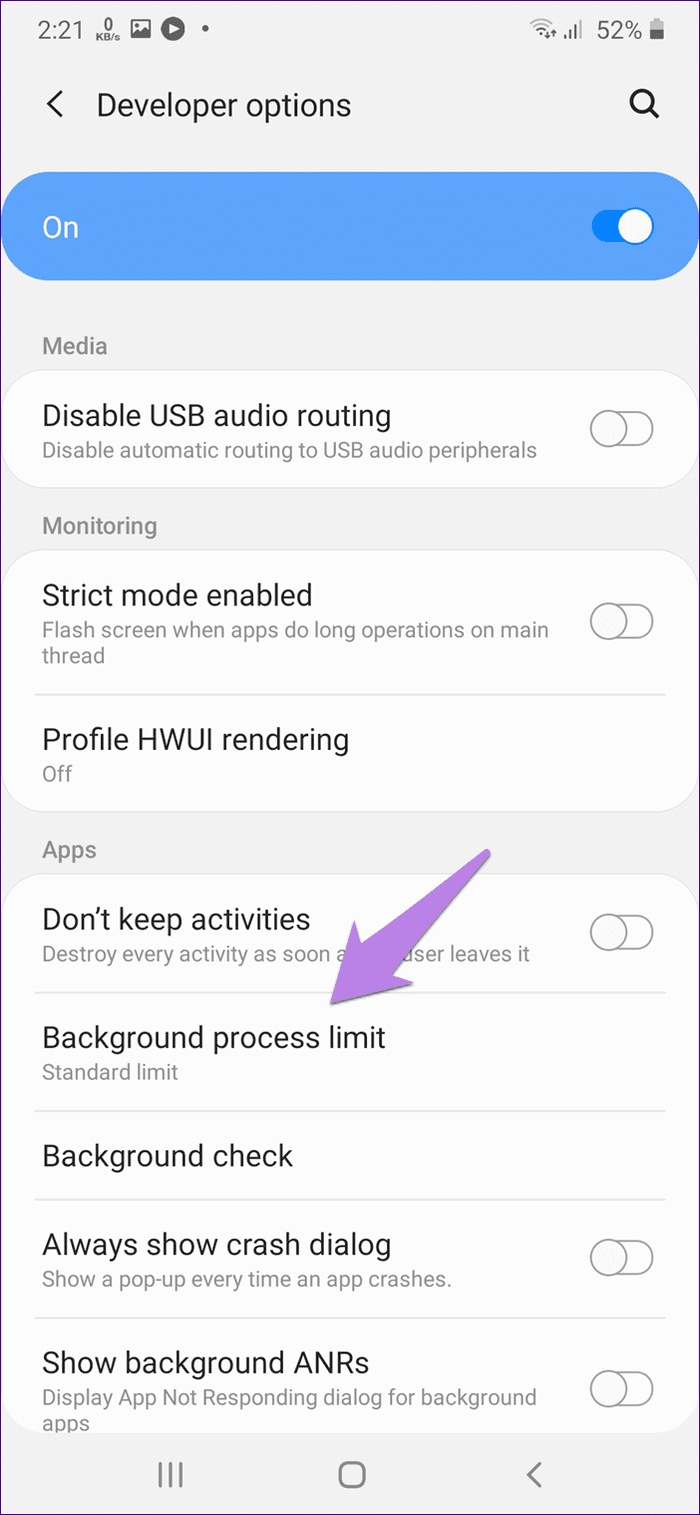
Adım 3: Standart limiti seçin. Telefonunuzu yeniden başlatın. Sorunun çözülüp çözülmediğine bakın. Hala hatayı görüyorsanız, telefonunuz için neyin işe yaradığını görmek için değeri değiştirin.
7. Uygulama Tercihlerini Sıfırla
Ayrıca telefonunuzdaki uygulama tercihlerini sıfırlamayı denemelisiniz. Yine, hiçbir kişisel veri veya dosya bundan etkilenmeyecektir. Ancak izinler, veri kısıtlamaları, varsayılan uygulamalar vb. ayarlarınız varsayılan değerlere sıfırlanacaktır. Uygulama tercihlerinin sıfırlanmasının başka neleri etkileyeceğini ayrıntılı olarak öğrenin .
Uygulama tercihlerini sıfırlama adımları şunlardır:
Adım 1: Ayarlar'ı açın ve Uygulamalar'a gidin.
Adım 2: En üstteki üç nokta simgesine dokunun ve Uygulama tercihlerini sıfırla'yı seçin. Bir sonraki ekranda onaylayın.
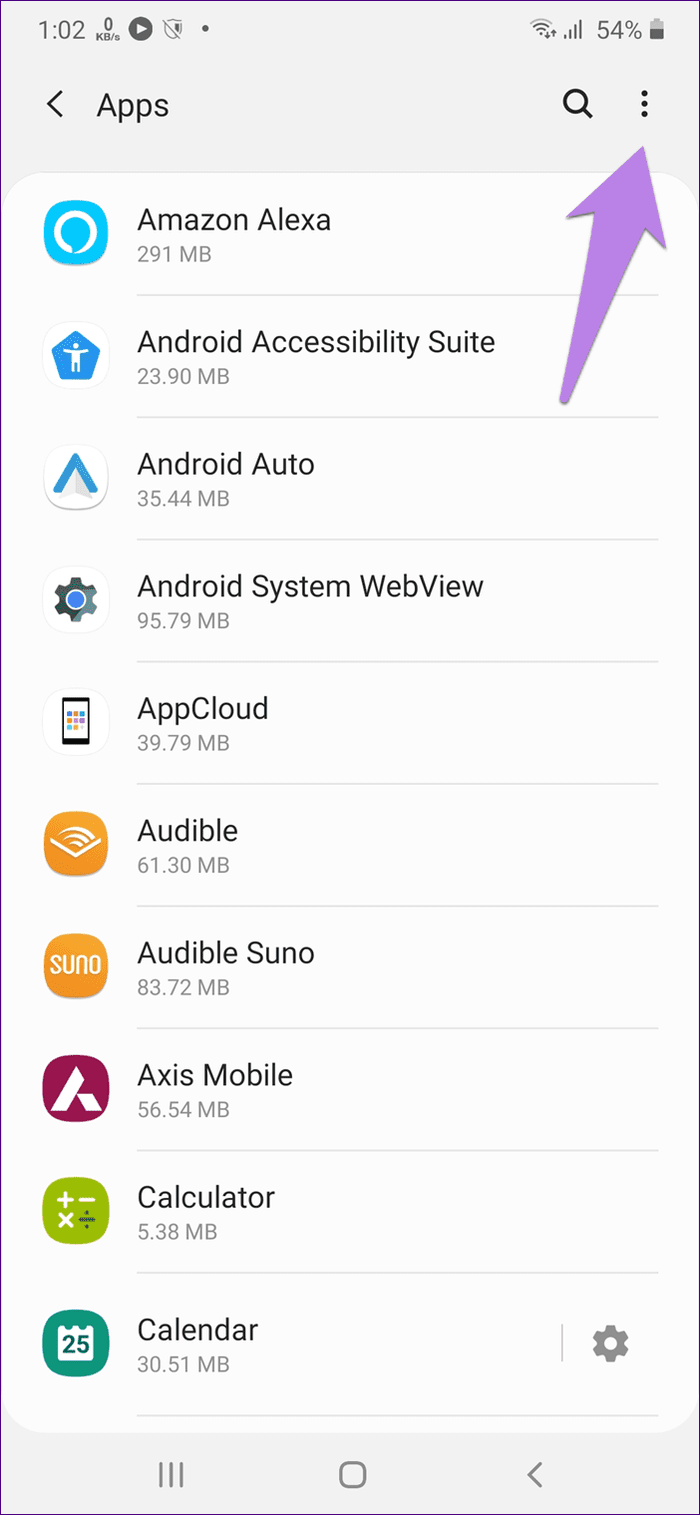
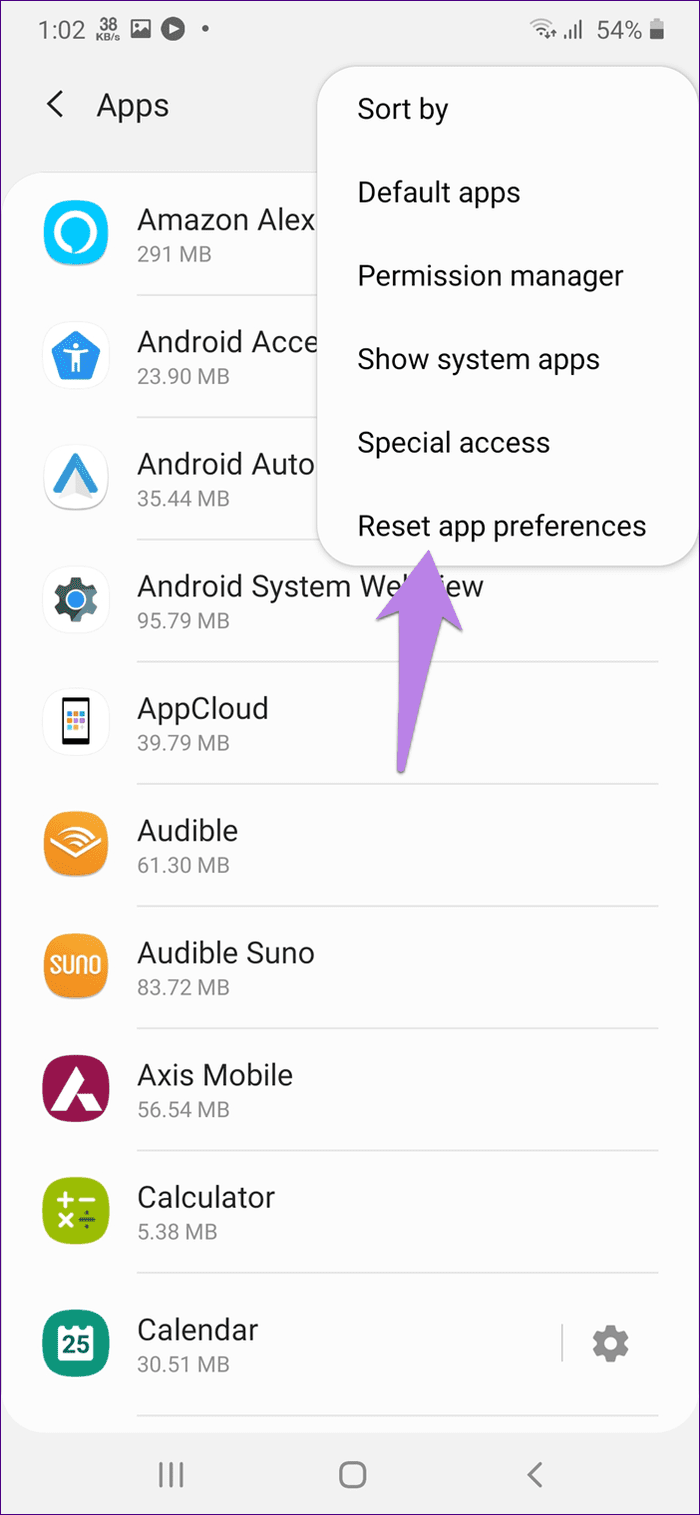
8. Telefonun Yazılımını Güncelleyin
Bazen telefonun yazılımı da uyumluluk sorunları nedeniyle bu tür hatalardan sorumlu olabilir. Düzeltmek için, telefonunuz için bir güncelleme olup olmadığını kontrol etmelisiniz. Bunun için Ayarlar > Sistem (veya Hakkında) > Sistem güncellemesine gidin.
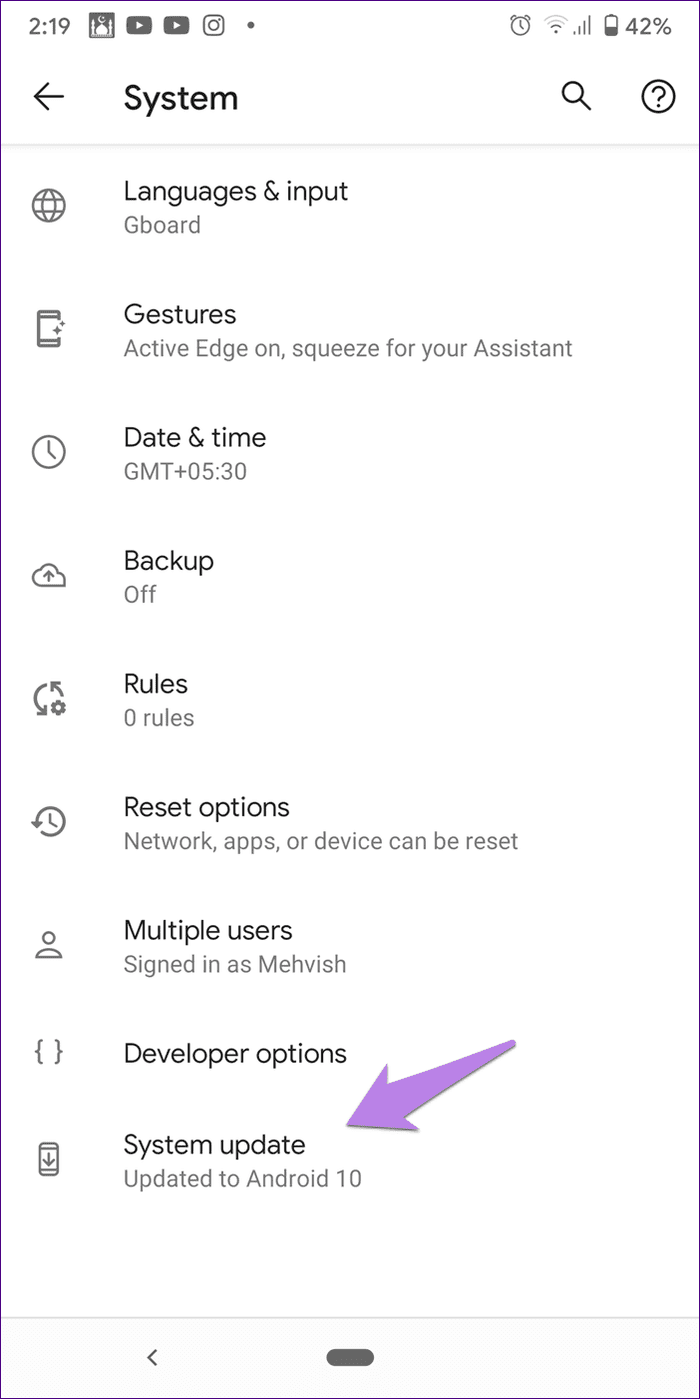
Sorunu Çözün
Hiç kimse bu tür hataların telefonlarında veya tabletlerinde bir anda ortaya çıkmasını istemez. Sistem Kullanıcı Arayüzü'nün çalışmama sorununu yukarıda belirtilen düzeltmelerle çözebildiğinizi umuyoruz. Bunu düzeltmek için başka çözümlerin olma şansı var. Başka yöntemler biliyorsanız, aşağıdaki yorumlarda bize bildirin.
Sıradaki: Android telefonunuzda hareketleri kullanmayı seviyor musunuz? Bir sonraki bağlantıdan artık biliyor olabileceğiniz bu 5 harika harekete göz atın.
Hiç önceden önemli bir FaceTime araması planlamak istediniz mi? Bu yerleşik geçici çözümden yararlanın.
Haziran güncellemesiyle Pixel telefonunuz sinematik duvar kağıtlarından araba kazası algılamaya kadar bir dizi kullanışlı yeni özelliğe kavuşuyor
Samsung Galaxy Tablet S8/ S7'de arama yapmak ister misiniz? Samsung Galaxy Tab S8/S7 2022'de nasıl arama yapabileceğiniz aşağıda açıklanmıştır.
Telefonunuza Nothing Phone (1) zil sesleri indirmek ister misiniz? İşte tüm Nothing Phone (1) zil seslerini indirme bağlantısı.
Hiçbir Şey Telefonunda (1) ekran görüntüsü almak ister misiniz? Bu yazımızda, Nothing Phone'da (1) ekran görüntüsü almanın tüm yollarını tartışacağız.
2022'de iPhone 12, 13, 14 ve Daha Yüksek Modellerde 5G'yi nasıl açıp kapatabileceğinizi burada bulabilirsiniz. En son iPhone'da 5G ağını açmadan önce birkaç şey öğrenin.
Galaxy S22 Ultra/S22 Plus'ınızda ekran görüntüsü almak ister misiniz? Samsung Galaxy S22 Ultra'da ekran görüntüsü almak için kullanabileceğiniz yolları tartışalım.
Bu yazıda iPhone 13 ve iPhone 13 Pro Max'i 476 ppi ve 470 ppi Duvar Kağıtları'nı sahip olduğunuz herhangi bir telefona ÜCRETSİZ olarak nasıl indirebileceğinizi tartışacağız.
iPhone 13'ünüzde el fenerini açmanın veya kapatmanın çeşitli yolları vardır. iPhone 13'te el fenerini kontrol etmenin yollarını tartışalım.
iPhone'daki bir uygulamaya güvenmek istiyor musunuz? Bu yazıda, iPhone'daki bir uygulamaya nasıl güvenebileceğinizi ve onu cihazınızda nasıl kullanabileceğinizi tartışacağız.








